हम और हमारे सहयोगी किसी डिवाइस पर जानकारी को स्टोर करने और/या एक्सेस करने के लिए कुकीज़ का उपयोग करते हैं। हम और हमारे सहयोगी वैयक्तिकृत विज्ञापनों और सामग्री, विज्ञापन और सामग्री मापन, ऑडियंस अंतर्दृष्टि और उत्पाद विकास के लिए डेटा का उपयोग करते हैं। संसाधित किए जा रहे डेटा का एक उदाहरण कुकी में संग्रहीत अद्वितीय पहचानकर्ता हो सकता है। हमारे कुछ भागीदार बिना सहमति मांगे आपके डेटा को उनके वैध व्यावसायिक हित के हिस्से के रूप में संसाधित कर सकते हैं। उन उद्देश्यों को देखने के लिए जिन्हें वे मानते हैं कि उनका वैध हित है, या इस डेटा प्रोसेसिंग पर आपत्ति करने के लिए नीचे दी गई विक्रेता सूची लिंक का उपयोग करें। सबमिट की गई सहमति का उपयोग केवल इस वेबसाइट से उत्पन्न डेटा प्रोसेसिंग के लिए किया जाएगा। यदि आप किसी भी समय अपनी सेटिंग बदलना चाहते हैं या सहमति वापस लेना चाहते हैं, तो ऐसा करने के लिए लिंक हमारी गोपनीयता नीति में हमारे होम पेज से उपलब्ध है।
आईफोन या आईपैड पर टेक्स्ट को बड़ा कैसे करें
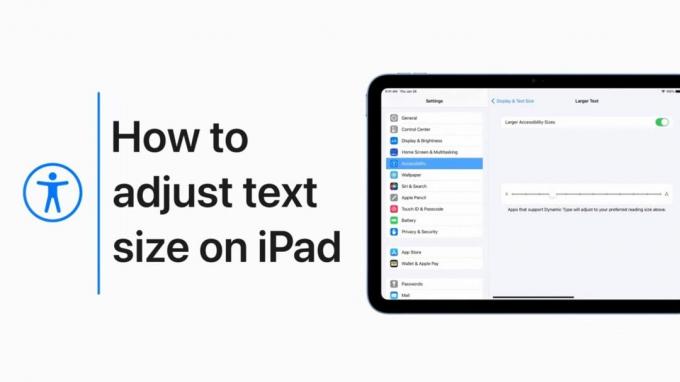
फोटो: सेब
हो सकता है कि आपकी आंखें पहले की तरह अच्छी न हों। आप अपने iPhone या iPad पर टेक्स्ट का आकार बढ़ा सकते हैं, इसलिए पढ़ने के लिए चश्मा नहीं लगाना होगा।
प्रक्रिया आसान है। और Apple का एक नया वीडियो उपयोगकर्ताओं को इन उपकरणों पर और भी बड़े टेक्स्ट आकार को सक्षम करने की प्रक्रिया के बारे में बताता है।
कुछ क्लिक के साथ iPhone और iPad के टेक्स्ट को बड़ा करें
क्या आप लगातार अपने आईफोन पर स्क्विंट कर रहे हैं? क्या आपके iPad पर ईमेल में टेक्स्ट बहुत छोटा है? एक आसान समाधान है।
या हो सकता है कि आप स्क्रीन पर शब्दों के लिए पैक करना चाहते हों। आप टेक्स्ट का आकार भी घटा सकते हैं।
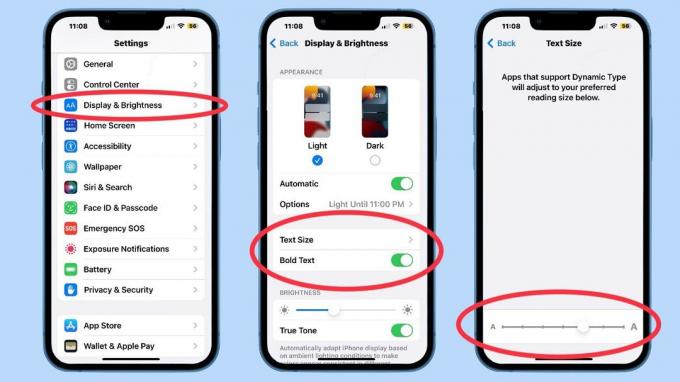
स्क्रीनशॉट: मैक का एड हार्डी/पंथ
iOS और iPadOS आपको एक ही सेटिंग के साथ एप्लिकेशन में टेक्स्ट का आकार बदलने देते हैं। कुछ क्लिक, एक स्लाइडर ले जाएँ और आपका काम हो गया।
- खोलें समायोजन app फिर नीचे स्क्रॉल करें प्रदर्शन और चमक. इस पर टैप करें।
- परिणामी पृष्ठ पर, पर टैप करें टेक्स्ट का साइज़.
- वह एक के साथ एक पेज खोलेगा स्लाइडर जो आपको वह आकार चुनने की अनुमति देता है जो आपके लिए सबसे अच्छा है।
साथ ही डिस्प्ले एंड ब्राइटनेस में सभी टेक्स्ट को बोल्ड करने का विकल्प है, जिससे देखने में आसानी होती है। अगर यह आकर्षक लगता है, तो पर टैप करें मोटा पाठ्यांश टॉगल।
यह देखने के लिए Apple मेल ऐप देखें कि ईमेल में टेक्स्ट आपके लिए आराम से पढ़ने के लिए पर्याप्त बड़ा है या नहीं।
चेतावनी पर ध्यान दें कि "डायनेमिक प्रकार का समर्थन करने वाले ऐप्स आपके पसंदीदा पठन आकार में समायोजित हो जाएंगे।" सभी एप्लिकेशन इस सेटिंग पर ध्यान नहीं देते हैं। सभी Apple करते हैं, लेकिन कुछ तृतीय-पक्ष एप्लिकेशन नहीं करते हैं।
और भी बड़े टेक्स्ट तक पहुंच प्राप्त करें
प्रदर्शन और चमक आपको कई प्रकार के पाठ आकारों तक पहुंच प्रदान करता है, लेकिन कुछ अन्य टैप और आप और भी बड़े पाठ से चुन सकते हैं।
यह iOS और iPad OS का एक्सेसिबिलिटी फीचर है। Apple समर्थन ने एक वीडियो बनाया जो प्रक्रिया को प्रदर्शित करता है।
वीडियो iPad का उपयोग करता है लेकिन प्रक्रिया iPhone पर समान है।
अगर आपको वीडियो देखने के बाद और मदद चाहिए, तो इस विषय के लिए एक गाइड है Apple की सपोर्ट वेबसाइट पर.


